Crie consultas guardadas
Quando escreve SQL no editor de consultas, pode guardar a consulta e partilhá-la com outras pessoas. As consultas guardadas são recursos de código do BigQuery Studio baseados no Dataform.
Para mais informações sobre como eliminar consultas guardadas e gerir o histórico de consultas guardadas, consulte o artigo Gerir consultas guardadas.
Autorizações necessárias
Defina as autorizações adequadas para criar, editar ou ver consultas guardadas.
Todos os utilizadores com a função
Administrador do Dataform (roles/dataform.admin)
têm acesso de proprietário a todas as consultas guardadas criadas no projeto.
Para mais informações sobre o Identity and Access Management (IAM) do BigQuery, consulte o artigo Controlo de acesso com a IAM.
Autorizações para criar consultas guardadas
Para criar e executar consultas guardadas, precisa das seguintes autorizações do IAM:
dataform.locations.getdataform.locations.listdataform.repositories.listdataform.repositories.create
Pode obter estas autorizações das seguintes funções do IAM:
- Utilizador de tarefas do BigQuery (
roles/bigquery.jobUser) - Utilizador da sessão de leitura do BigQuery (
roles/bigquery.readSessionUser)
Autorizações para editar consultas guardadas
Para editar e executar consultas guardadas, precisa das seguintes funções do IAM:
- Utilizador de tarefas do BigQuery (
roles/bigquery.jobUser) - Utilizador da sessão de leitura do BigQuery (
roles/bigquery.readSessionUser) - Editor de código (
roles/dataform.codeEditor)
Autorizações para ver consultas guardadas
Para ver e executar consultas guardadas, precisa das seguintes funções do IAM:
- Utilizador de tarefas do BigQuery (
roles/bigquery.jobUser) - Utilizador da sessão de leitura do BigQuery (
roles/bigquery.readSessionUser) - Visualizador de código (
roles/dataform.codeViewer)
Defina a região predefinida para recursos de código
Se estiver a criar um recurso de código pela primeira vez, deve definir a região predefinida para recursos de código. Não é possível alterar a região de um recurso de código depois de o criar.
Todos os recursos de código no BigQuery Studio usam a mesma região predefinida. Para definir a região predefinida para recursos de código, siga estes passos:
Aceda à página do BigQuery.
No painel Explorador, encontre o projeto no qual ativou os recursos de código.
Clique em Ver ações junto ao projeto e, de seguida, clique em Alterar a minha região de código predefinida.
Para Região, selecione a região que quer usar para recursos de códigos.
Clique em Selecionar.
Para ver uma lista das regiões suportadas, consulte o artigo Localizações do BigQuery Studio.
Crie consultas guardadas
Para criar uma consulta guardada, siga estes passos:
Na Google Cloud consola, aceda à página BigQuery.
Clique em Consulta SQL.
No editor de consultas, introduza uma consulta SQL válida. Por exemplo, pode consultar um conjunto de dados público:
SELECT name, SUM(number) AS total FROM `bigquery-public-data.usa_names.usa_1910_2013` GROUP BY name ORDER BY total DESC LIMIT 10;
Em alternativa, pode usar o painel de referência para criar novas consultas.
Clique em
 Guardar > Guardar consulta ou prima Control+S (ou Command+S no macOS).
Guardar > Guardar consulta ou prima Control+S (ou Command+S no macOS).Na caixa de diálogo Guardar consulta, introduza um nome para a consulta guardada.
Opcional: para alterar a região usada por esta consulta guardada e todos os outros recursos de código no futuro, selecione uma nova região no campo Região.
Clique em Guardar.
A primeira versão da consulta guardada é criada.
Opcional: depois de guardar a consulta, use a seguinte barra de ferramentas para ver os detalhes da consulta ou o histórico de versões, adicionar novos comentários ou responder a um comentário existente ou obter um link para o mesmo:
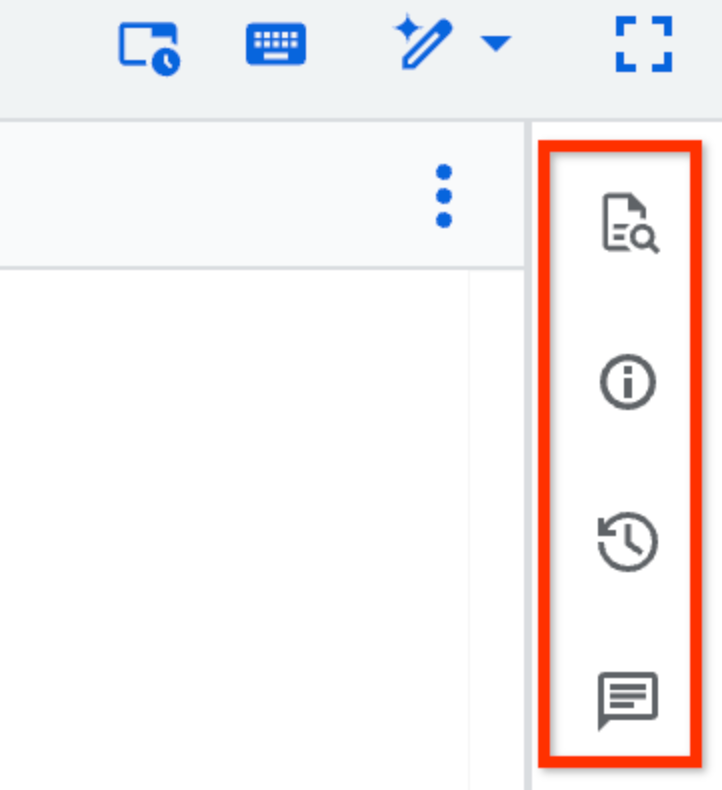
As funcionalidades da barra de ferramentas Detalhes, Histórico de versões e Comentários estão em pré-visualização. Para enviar feedback ou pedir apoio técnico para estas funcionalidades, envie um email para bqui-workspace-pod@google.com.
Partilhe consultas guardadas
Para partilhar uma consulta guardada com um utilizador, primeiro concede-lhe acesso à consulta guardada e adiciona-o a uma função do IAM adequada. Em seguida, gera um link para a consulta guardada e partilha esse link com o utilizador.
Os utilizadores com quem partilha uma consulta só veem a versão mais recente da mesma. As alterações guardadas automaticamente que não guardou explicitamente não aparecem na consulta partilhada.
Na Google Cloud consola, aceda à página BigQuery.
No painel Explorador, expanda o projeto e a pasta Consultas e, se necessário, a pasta Consultas partilhadas. Encontre e clique na consulta guardada à qual quer conceder acesso.
Clique em Partilhar e, de seguida, em Gerir autorizações.
No painel Gerir autorizações, clique em Adicionar utilizador/grupo.
No campo Novos membros, introduza um membro.
Na lista Função, selecione uma das seguintes funções:
- Proprietário do código: pode realizar qualquer ação na consulta guardada, incluindo eliminá-la ou partilhá-la.
- Editor de código: pode editar a consulta.
- Visualizador de código: pode ver a consulta.
Opcional: para ver uma lista completa de funções e definições de partilha avançadas, clique em Partilha avançada.
Clique em Guardar.
Para voltar às informações da consulta guardadas, clique em Fechar.
Para gerar um link para a consulta guardada, clique em Partilhar, e, de seguida, clique em Obter link.
O link é copiado para a área de transferência.
Abra uma versão de uma consulta guardada como uma nova consulta
Para abrir qualquer versão de uma consulta guardada existente como uma nova consulta, siga estes passos:
Na Google Cloud consola, aceda à página BigQuery.
No painel Explorador, expanda o projeto e a pasta Consultas e, se necessário, a pasta Consultas partilhadas. Selecione uma consulta guardada.
Clique em Histórico de versões.
Clique em Ver ações junto a uma versão de uma consulta guardada e, de seguida, clique em Abrir como nova consulta.
Atualize consultas guardadas
As alterações que fizer ao texto de uma consulta guardada são guardadas automaticamente dois segundos após parar de escrever e aparecem no Histórico de versões como As suas alterações. As alterações guardadas automaticamente não são uma nova versão da consulta. As alterações guardadas automaticamente reaparecem sempre que abre a consulta, mas não são visíveis para mais ninguém, a menos que as guarde explicitamente como uma nova versão da consulta. As consultas guardadas automaticamente estão em Pré-visualização.
Na Google Cloud consola, aceda à página BigQuery.
No painel Explorador, expanda o projeto e a pasta Consultas e, se necessário, a pasta Consultas partilhadas. Clique no nome de uma consulta guardada para a abrir.
Modifique a consulta.
Para guardar a consulta modificada, clique em
 Guardar consulta > Guardar consulta
ou prima Control+S (ou Command+S no macOS).
Guardar consulta > Guardar consulta
ou prima Control+S (ou Command+S no macOS).É criada uma nova versão da consulta.
Carregue consultas guardadas
Pode carregar uma consulta SQL local para a usar como consulta guardada no BigQuery Studio. A consulta guardada carregada também fica visível na página do BigQuery da Google Cloud consola.
Para carregar uma consulta guardada, siga estes passos:
Na Google Cloud consola, aceda à página BigQuery.
No painel Explorador, expanda o seu projeto e, em seguida, faça uma das seguintes ações:
- Junto a Consultas, clique em Ver ações > Carregar consulta SQL.
- Junto ao Google Cloud nome do projeto, clique em Ver ações > Carregar para o projeto > Consulta SQL.
Na caixa de diálogo Carregar SQL, no campo SQL, clique em Procurar e, de seguida, selecione a consulta que quer carregar.
Opcional: no campo Nome SQL, edite o nome da consulta.
No campo Região, selecione a região onde quer carregar a consulta guardada.
Clique em Carregar.
A consulta guardada aparece no painel do explorador.
Consultas guardadas clássicas
Use as secções seguintes para saber como criar e atualizar consultas guardadas clássicas. Para mais informações sobre a partilha, a migração e a eliminação de consultas guardadas clássicas, consulte Consultas guardadas clássicas.
Autorizações necessárias para consultas guardadas clássicas
As seguintes autorizações de IAM são necessárias para criar, ver, atualizar e eliminar consultas guardadas clássicas:
- Consultas guardadas clássicas privadas:
- A criação de consultas guardadas clássicas privadas não requer autorizações especiais. Pode guardar uma consulta privada em qualquer projeto, mas só o utilizador pode ver, atualizar ou eliminar a consulta.
- Consultas guardadas clássicas ao nível do projeto:
- Criar uma consulta guardada clássica ao nível do projeto requer autorizações de
bigquery.savedqueries.create. A funçãobigquery.adminpredefinida incluibigquery.savedqueries.createautorizações. - Ver uma consulta guardada clássica ao nível do projeto requer autorizações de
bigquery.savedqueries.getebigquery.savedqueries.list. As funções predefinidasbigquery.adminebigquery.userincluem as autorizaçõesbigquery.savedqueries.getebigquery.savedqueries.list. - Atualizar uma consulta guardada clássica ao nível do projeto requer autorizações
bigquery.savedqueries.update. A funçãobigquery.adminpredefinida incluibigquery.savedqueries.updateautorizações. - A eliminação de uma consulta guardada clássica ao nível do projeto requer autorizações de
bigquery.savedqueries.delete. A funçãobigquery.adminpredefinida incluibigquery.savedqueries.deleteautorizações.
- Criar uma consulta guardada clássica ao nível do projeto requer autorizações de
- Consultas guardadas clássicaspúblicas:
- A criação de consultas guardadas clássicas públicas não requer autorizações especiais. Pode guardar uma consulta guardada clássica pública em qualquer projeto, mas só o utilizador pode atualizar ou eliminar a consulta. Qualquer pessoa com o link pode ver uma consulta guardada clássica pública.
Para mais informações sobre as funções de IAM no BigQuery, consulte o artigo Funções e autorizações predefinidas.
Crie consultas guardadas clássicas
Na Google Cloud consola, aceda à página BigQuery.
Clique em Consulta SQL.
No editor de consultas, introduza uma consulta SQL válida. Por exemplo, pode consultar um conjunto de dados público:
SELECT name, SUM(number) AS total FROM `bigquery-public-data.usa_names.usa_1910_2013` GROUP BY name ORDER BY total DESC LIMIT 10;
Clique em
 Guardar consulta (clássica) > Guardar consulta (clássica).
Guardar consulta (clássica) > Guardar consulta (clássica).Na caixa de diálogo Guardar consulta, introduza um nome para a consulta e, em seguida, defina a Visibilidade para uma das seguintes opções:
- Pessoal (editável apenas por si) para uma consulta partilhada clássica privada.
- Projeto (editável por responsáveis com as autorizações adequadas) para uma consulta guardada clássica ao nível do projeto.
- Público para uma consulta guardada clássica pública.
Clique em Guardar.
Partilhe consultas guardadas clássicas
Pode partilhar consultas guardadas clássicas às quais atribuiu visibilidade ao projeto ou pública. A visibilidade do projeto permite que os principais com as autorizações necessárias vejam, atualizem ou eliminem a consulta. A visibilidade pública permite que qualquer pessoa com o link da consulta a veja, mas não a atualize nem a elimine.
Partilhe uma consulta guardada clássica com outros utilizadores gerando e partilhando um link para a consulta guardada clássica.
Para executar uma consulta partilhada clássica, os utilizadores têm de ter acesso aos dados aos quais a consulta acede. Para mais informações, consulte o artigo Conceda acesso a um conjunto de dados.
Se planeia partilhar uma consulta guardada clássica, considere incluir um comentário na consulta que descreva a respetiva finalidade.
- No painel Explorador, expanda o projeto e a pasta Consultas(clássicas) e, de seguida, encontre a consulta guardada clássica que quer partilhar.
- Clique em Ver ações junto à consulta e, de seguida, clique em Obter link.
- Partilhe o link com os utilizadores aos quais quer conceder acesso à consulta.
Atualize consultas guardadas clássicas
Na Google Cloud consola, aceda à página BigQuery.
No painel Explorador, expanda o projeto e a pasta Consultas(clássicas) e, se necessário, a pasta Consultas do projeto.
Clique no nome de uma consulta guardada clássica para a abrir.
Modifique a consulta.
Para guardar a consulta modificada, clique em
 Guardar consulta (clássico) > Guardar consulta (clássico).
Guardar consulta (clássico) > Guardar consulta (clássico).
O que se segue?
- Saiba como gerir consultas guardadas.

